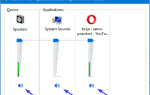Lokalizacja źródła aktualizacji nie obsługuje błędu modelu systemu, który może być problematyczny i może prowadzić do różnych problemów na komputerze. Istnieje jednak sposób na rozwiązanie tego problemu. W tym artykule pokażemy, jak to zrobić poprawnie.
Jak naprawić Lokalizacja źródła aktualizacji nie obsługuje błędu modelu systemu?
1. Wyczyść boot
- Naciśnij oba Klawisz Windows i R i wpisz msconfig w oknie dialogowym i naciśnij Wchodzić.
- Teraz w konfiguracja systemu wybierz okno Generał patka. Wybierz Uruchamianie selektywne odznacz sekcję Załaduj elementy startowe.
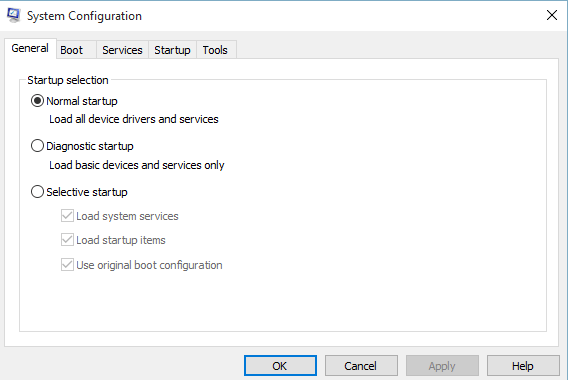
- Następnie przejdziesz do Usługa kartę i kliknij Wyłącz all.
- Uruchom ponownie komputer.
2. Zmodyfikuj rejestr
- Otwórz okno Uruchom, wpisz regedit i naciśnij Wchodzić.

- w Edytor rejestru nawiguj tą ścieżką
HKEY_LOCAL_MACHINE \ SOFTWARE \ Microsoft \ Windows \
CurrentVersion \ WindowsUpdate \ Auto Update.

- Otworzyć Automatyczna aktualizacja, i usuń Wymagany restart.
- Zamknij edytor i uruchom ponownie komputer. Mamy nadzieję, że lokalizacja źródła aktualizacji nie obsługuje błędu modelu systemu i nie będzie Ci już przeszkadzać.
3. Uruchom DISM
- Od Menu Start, Otwórz swoje Wiersz polecenia jako administrator.

- Rodzaj DISM / Online / Cleanup-Image / RestoreHealth i naciśnij Wchodzić.
- Po zakończeniu wpisz DISM / image: C: / cleanup-image / revertpendingactions i naciśnij Wchodzić.
- Uruchom ponownie komputer.
4. Uruchom narzędzie do rozwiązywania problemów z Windows Update
- Pobierz program z oficjalnej strony Microsoft.
- Uruchom Narzędzie do rozwiązywania problemów z Windows Update.
- Teraz wybierz Aktualizacja systemu Windows i kliknij Kolejny.

- Kliknij Spróbuj rozwiązać problem jako opcję administratora, i kliknij Kolejny.
- Poczekaj, aż narzędzie do rozwiązywania problemów naprawi problem i kliknij Blisko.
5. Sprawdź zaporę
- otwarty zapora systemu Windows.
- Teraz kliknij Zezwalaj na aplikację lub funkcję za pośrednictwem Zapory systemu Windows.
- Teraz Dozwolona aplikacja okna się otworzą.

- Kliknij na Zmień ustawienia przycisk.
- Zaznacz pola wyboru Prywatne i Publiczne dla aplikacji, na które chcesz zezwolić przez zaporę.
- Kliknij dobrze aby zapisać nowe ustawienia.
Lokalizacja źródła aktualizacji nie obsługuje błędu modelu systemu, który może być problematyczny, ale mamy nadzieję, że udało się go naprawić za pomocą naszych rozwiązań. Jeśli nasze rozwiązania zadziałały dla Ciebie, daj nam znać w sekcji komentarzy.

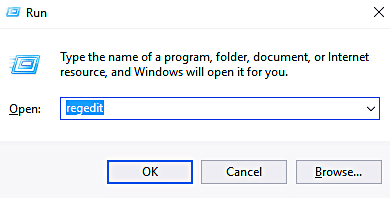
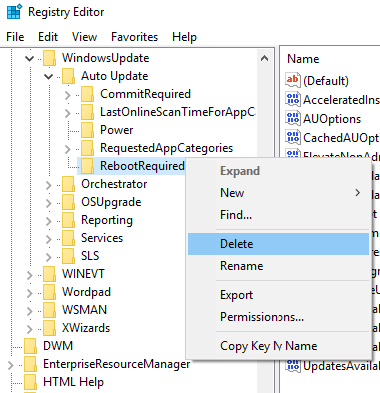
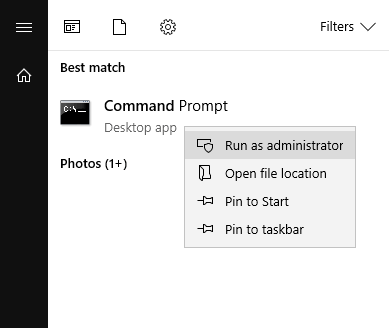
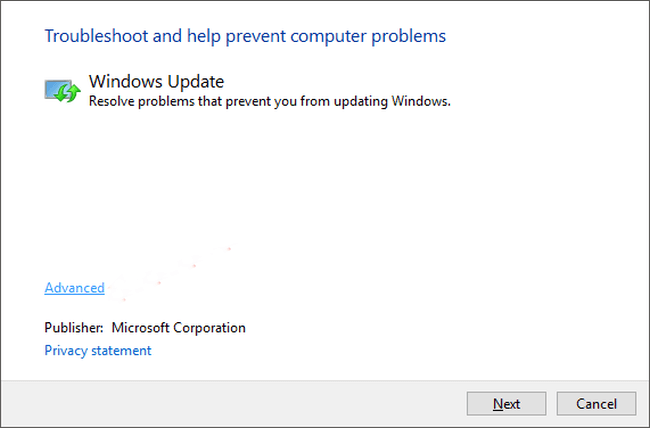
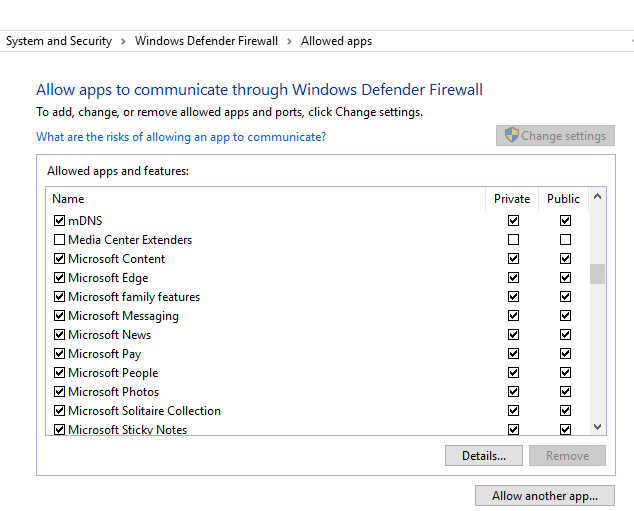
![Lokalizacja źródła aktualizacji nie obsługuje modelu systemu [FIX]](https://pogotowie-komputerowe.org.pl/wp-content/cache/thumb/e5/015f40d78a237e5_320x200.png)